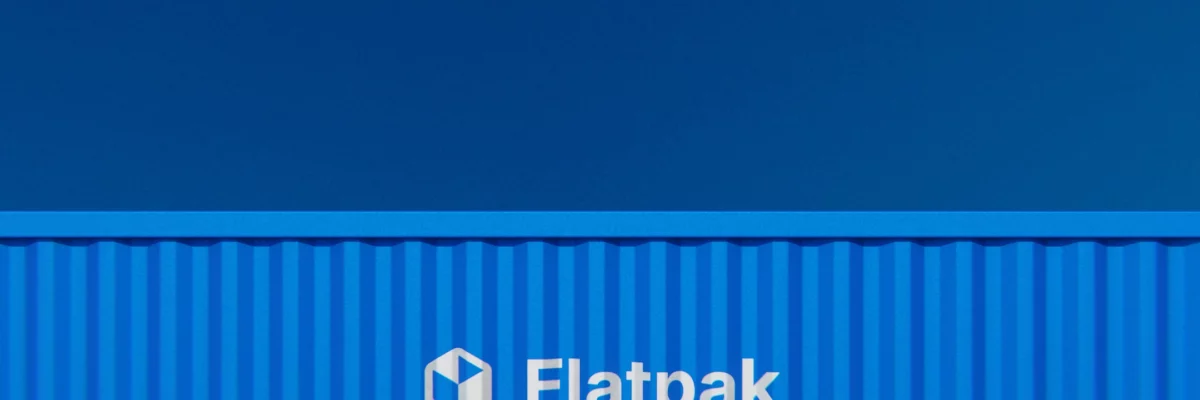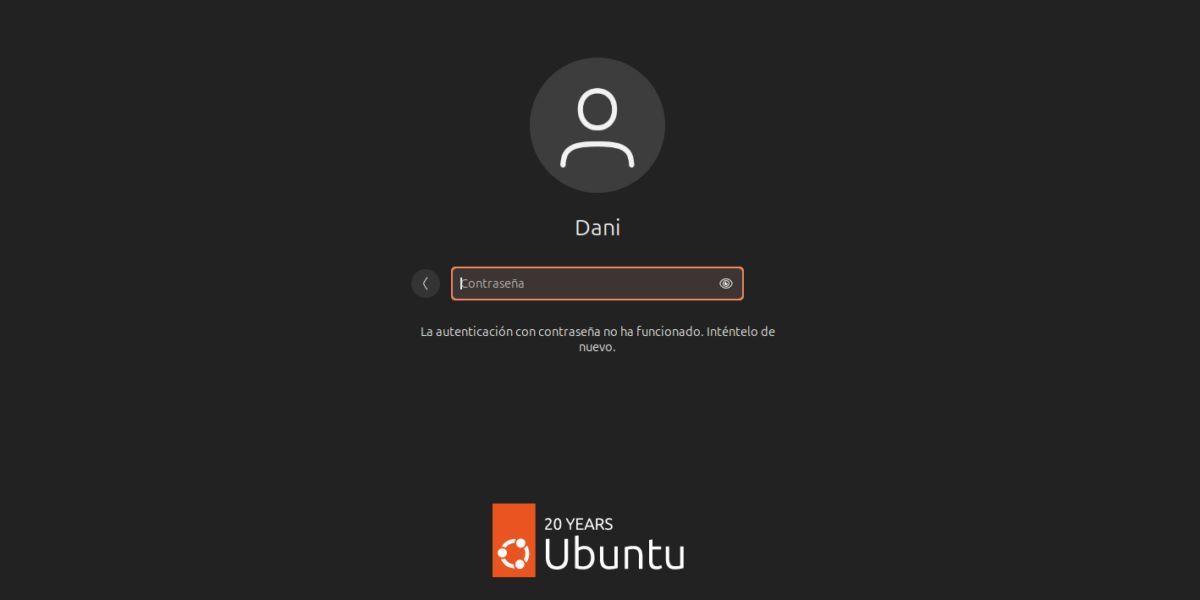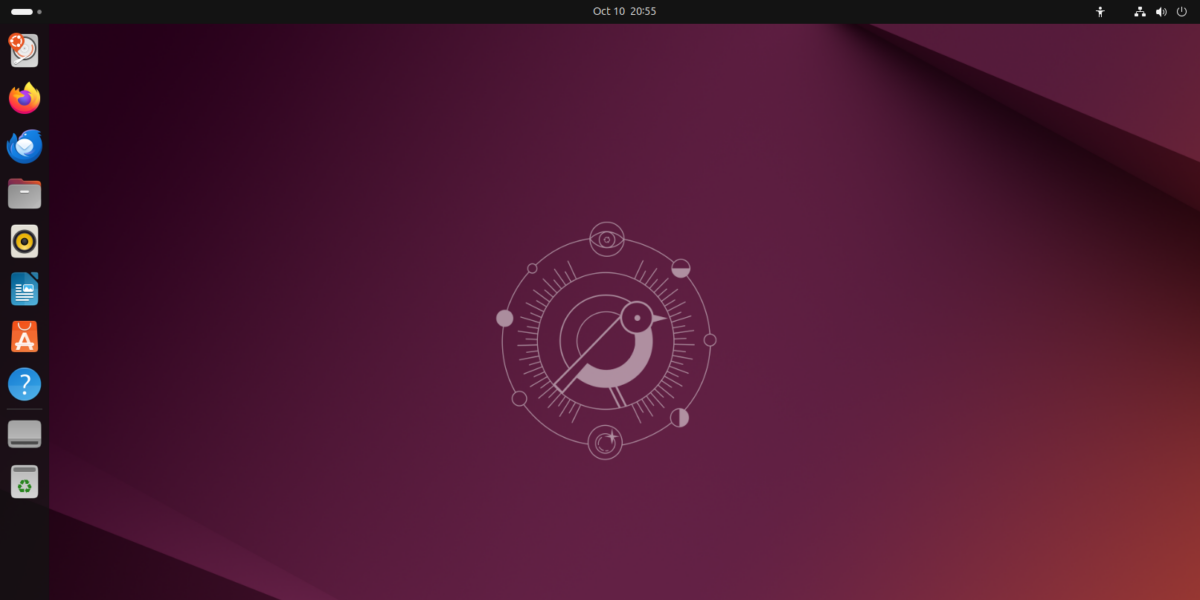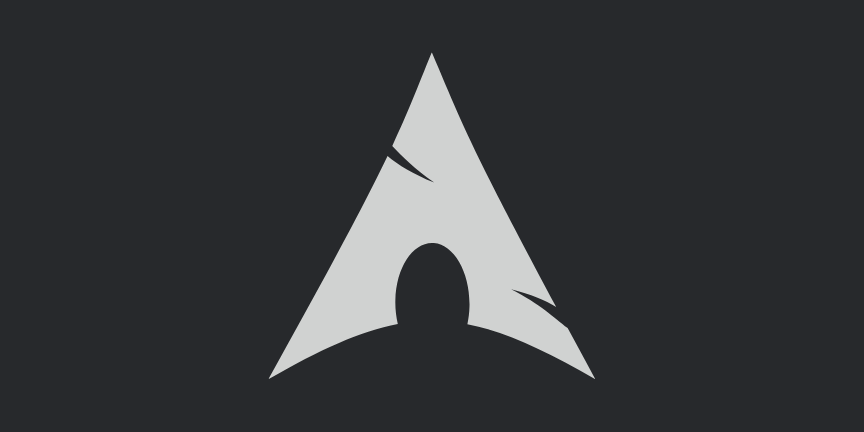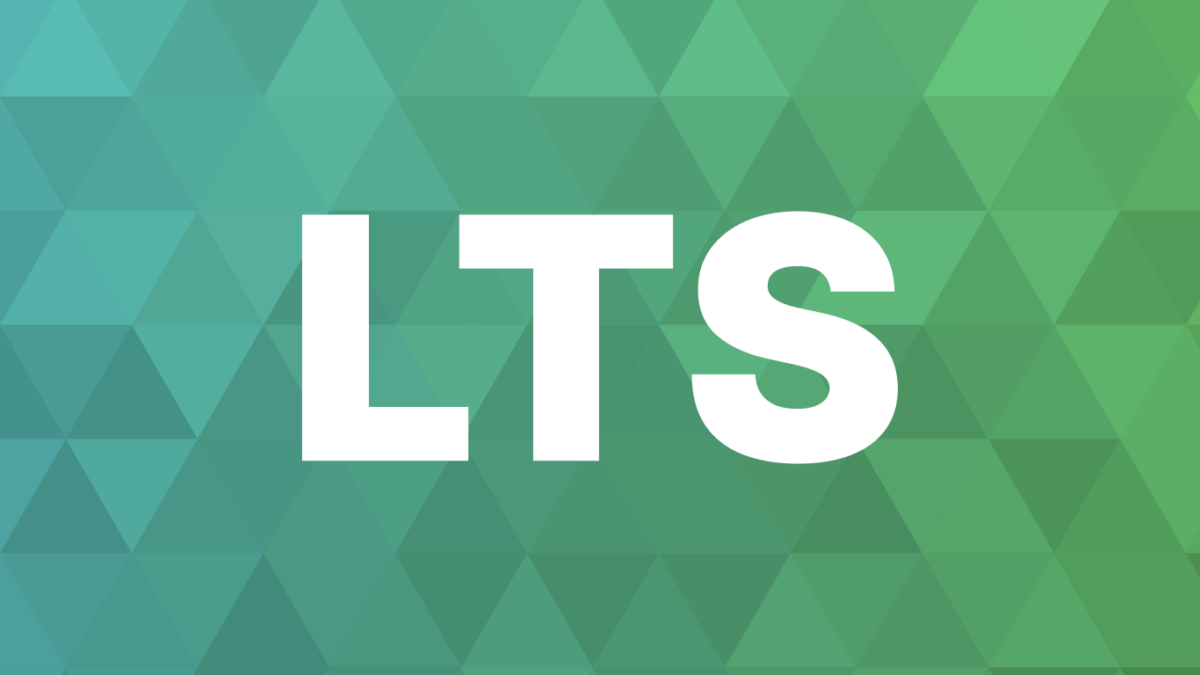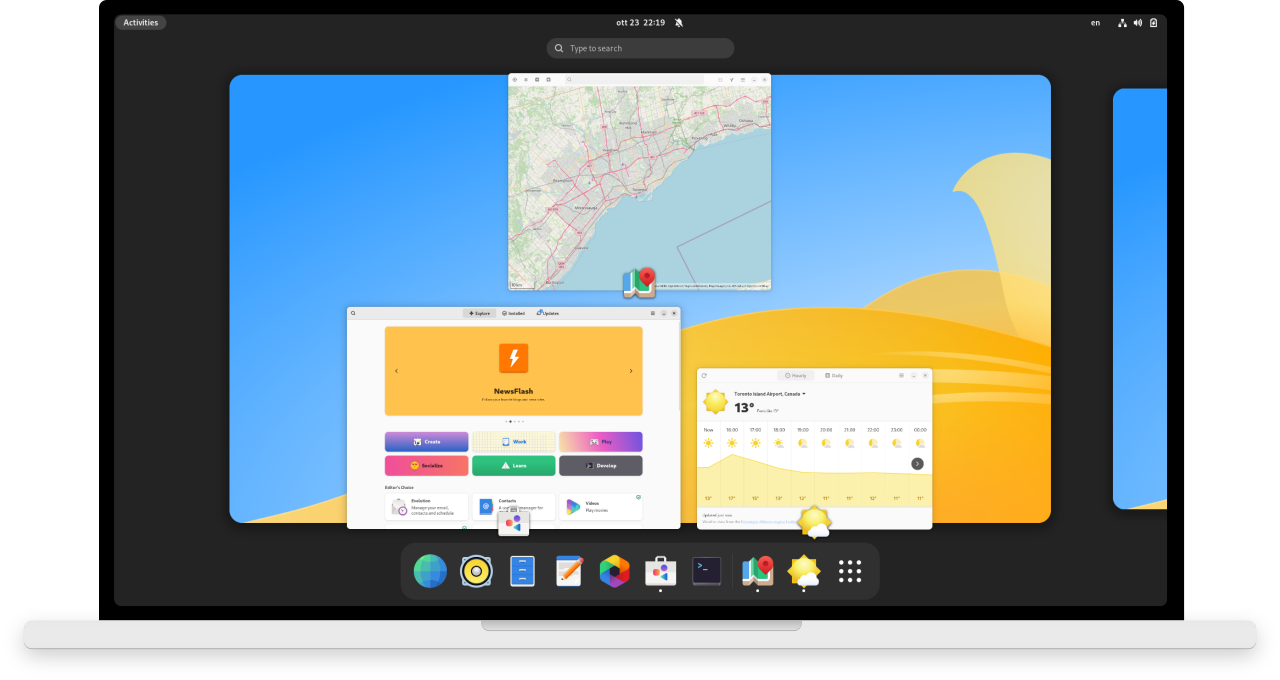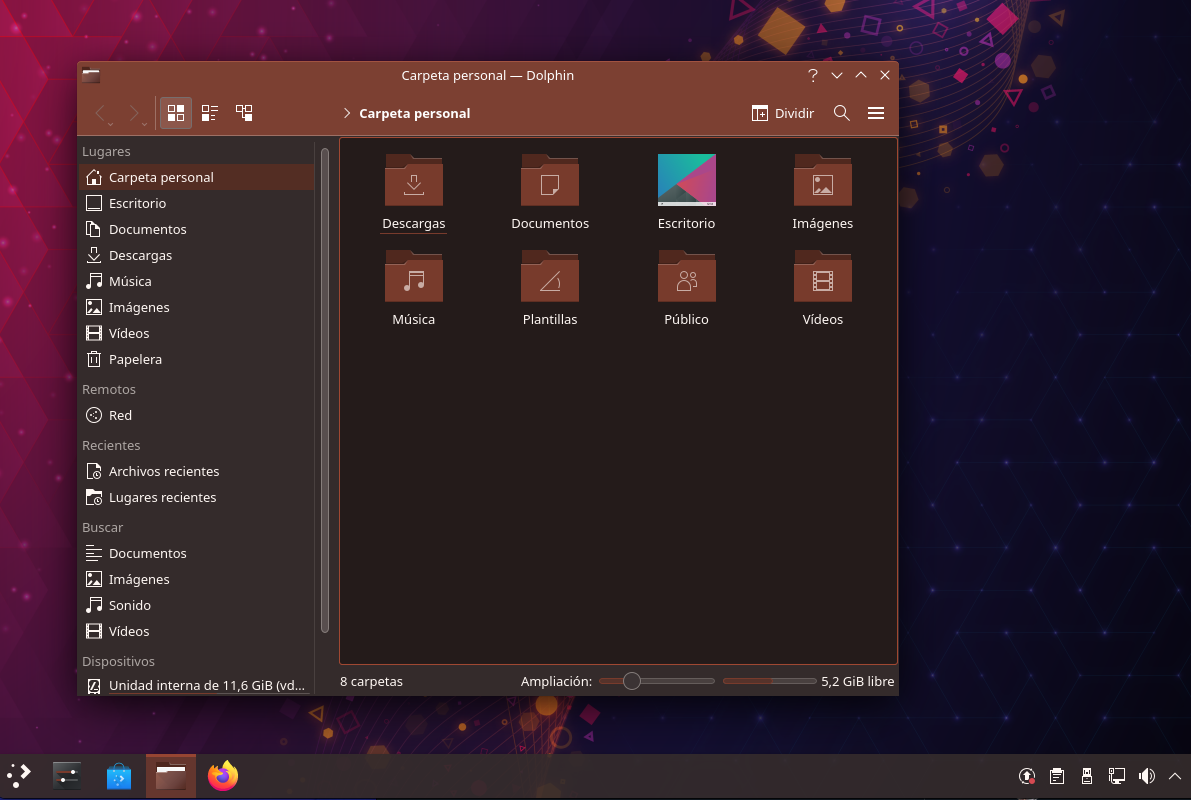Flatpak es un sistema de distribución de aplicaciones para GNU/Linux alternativo a los paquetes que se instalan mediante una distribución. Aunque el gestor de paquetes sigue siendo la mejor forma de obtener paquetes para GNU/Linux, a veces para programas que tienen un ciclo de actualización diferente al del sistema operativo, sobre todo en sistemas que no son rolling release, es más conveniente para obtener las versiones más recientes de programas de escritorio.
Etiqueta: Ubuntu
¿Por qué es importante usar una versión de Ubuntu actualizada?
Si te preguntas ¿qué importa que mi versión de Ubuntu pierda soporte? ¿qué más dará seguir usando un sistema que ya no recibe actualizaciones? Bueno, es un poco más complicado.
La principal implicación es la seguridad. Es verdad que los atacantes se han movido hoy en día a otras formas de intentar robarte datos, que no involucran descargar una pieza de malware en tu sistema. También es verdad que de por sí GNU/Linux es bastante más seguro que las alternativas. Sin embargo, si mañana se supiese que el lector de PDFs tiene un fallo que permite robar información al abrir un PDF envenenado, probablemente mirarías con recelo cualquier PDF que te descargues por si compromete la seguridad de tu máquina.
Cuando usas un sistema operativo que recibe actualizaciones, en poco tiempo lo normal es que ante un problema de seguridad tengas disponible desde APT o desde el Centro de software en general, el parche que permite solucionar ese problema. Pero un sistema operativo que ya no recibe actualizaciones simplemente no te va a aportar eso. Por lo tanto, vas a tener que buscarte la vida por tu cuenta, y a veces el programa que intentes actualizar a mano estará tan integrado con otras dependencias del sistema, que no se dejará actualizar fácilmente.
Además, puede que en cualquier caso ni siquiera puedas obtener esas dependencias. Cuando una versión de Ubuntu pierde soporte, Canonical la podría archivar. Eso significa que incluso aunque decidas seguir usando una versión sin soporte, el servidor online desde el cual tu sistema operativo descarga programas podría quitar esos archivos, para hacer sitio para la próxima edición. Si un día necesitases hacer una tarea con tu máquina que requiere un programa nuevo que no tenías hasta el momento, tal vez te cueste encontrarlo.
Pero también es verdad que hoy en día no muchas cosas se hacen con aplicaciones ordinarias, y que casi todo se hace desde la web. Si no entran actualizaciones para tu navegador web, se quedará atrás. La web, lamentablemente, hoy en día requiere que los navegadores publiquen cada dos meses como mucho nuevas versiones de sus navegadores. Algunas páginas web podrían empezar a usar funciones demasiado recientes que todavía no estén en tu versión, y eso podría provocar que algunos sitios empiecen a fallar o se rompan.
Si no quieres actualizar porque te da palo estar cambiando cosas o que se pueda romper algo durante el proceso de actualización, la solución es simple: pásate a una LTS. Las versiones de Ubuntu de tipo LTS tienen soporte para varios años, por lo que el número de veces que tendrás que actualizar tu ordenador para cambiar la versión del sistema operativo será menor. Hoy en día, además, gracias a Flatpak y Snap, es posible usar versiones recientes de programas de escritorio de forma más conveniente y simple, por lo que no tendrás que preocuparte ni siquiera de estar usando una versión del procesador de textos o del editor de imágenes que tenga varios años de antiguedad.
Si quieres saber más sobre cómo funciona una distribución LTS, en el siguiente enlace te aporto más información al respecto.
Cómo recuperar la contraseña de tu cuenta en Ubuntu 24.10
He revisado las instrucciones para asegurarme que son compatibles con Ubuntu 24.10. Ponte que un día enciendes tu ordenador y por lo que sea no logras pasar de la pantalla de inicio de sesión en Ubuntu porque has olvidado la contraseña. Por ejemplo, puede que sea una partición a la que entras una vez cada muchos meses. Esto es lo que tendrías que hacer.
Lo que vas a hacer va a ser entrar en modo recuperación. Es un tipo de arranque especial que se usa para reparar errores en el sistema. Llegar hasta este menú a veces es complicado, y hay que pulsar muchos botones, así que te recomiendo que primero leas los siguientes párrafos antes de tocar el ordenador, para que puedas prepararte.
Para entrar en el modo recuperación antes tienes que lograr ver en tu ordenador una pantalla como esta:
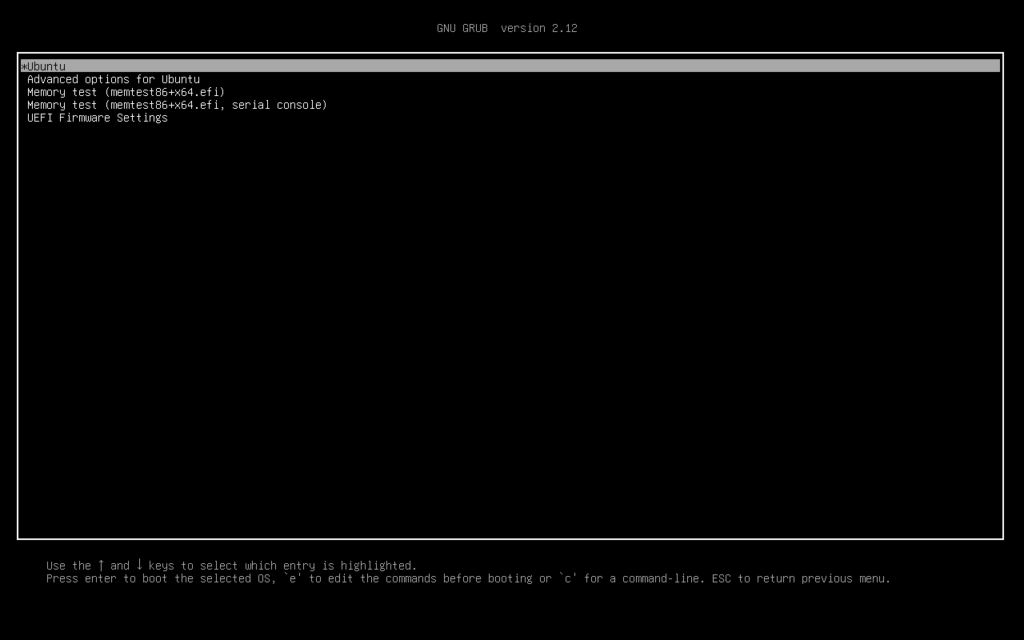
Si tienes más de un sistema operativo instalado en tu sistema (por ejemplo, tienes Windows y Ubuntu), es probable que, de hecho, la veas siempre que enciendes el ordenador. Sin embargo, si no recuerdas haberla visto, tal vez sea porque tu sistema la esconde para encender más deprisa.
Si no recuerdas haber visto esta pantalla, vas a tener que pulsar una tecla mientras el ordenador se enciende para forzar que aparezca. La tecla normalmente es la Escape, pero en algunos ordenadores antiguos puede ser la Mayúsculas. No te preocupes. Si no funciona y vuelves a la pantalla de contraseña de Ubuntu, puedes reiniciar y volverlo a intentar.
Cuando pulses esa tecla, pueden pasar varias cosas.
Una, sería rara, pero es que entres al menú de configuración de la placa base de tu ordenador (lo que tradicionalmente se ha venido llamando el menú BIOS). No te interesa estar aquí, porque ese menú es para cambiar cosas como el orden de los discos duros, la velocidad del ventilador, la memoria… Sal del menú como corresponda en tu placa base. La próxima vez que enciendas el sistema, espera unos segundos antes de empezar a pulsar Escape o Mayúsculas, para que el ordenador no se piense que intentas abrir el menú.
Otra cosa que puede pasar, es que veas una pantalla como esta, donde sólo se ve grub>. A lo mejor hasta varias veces, debido a que has mantenido pulsada la tecla Escape lo suficiente. Si ves esta pantalla, escribe normal y pulsa Enter. Deberías acceder al menú, aunque en mis experimentos algunas veces puede que salte directamente al arranque de Ubuntu. Reinicia y vuelve a intentarlo.
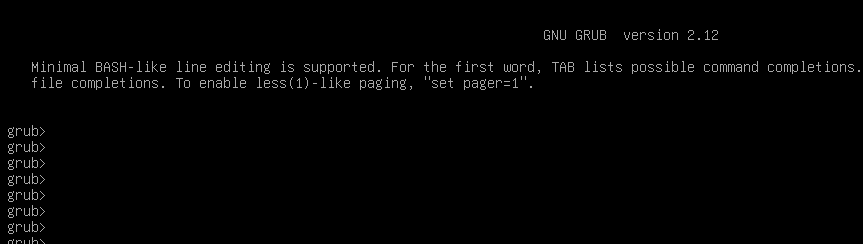
normal y pulsa Enter.Cuando veas la pantalla que nos interesa, que es la que te mostraba antes, lo primero que quiero que hagas es pulsar las teclas Abajo y Arriba del teclado. La razón es que, a menudo, esta pantalla lleva un temporizador que arranca el sistema automáticamente si no haces nada, y al pulsar una tecla lo cancelarás para que puedas tomarte tu tiempo.
Pulsa las teclas Abajo o Arriba, y selecciona desde el menú la opción Advanced options for Ubuntu. Luego pulsa Enter para activarla. Se abrirá un submenú donde debes volver a usar las teclas de dirección para seleccionar alguna opción que termine en (recovery mode), y luego pulsa Enter para iniciar el sistema así.

Después de un arranque caótico, deberías acabar viendo una pantalla con fondo rosa-morado y este mensaje.
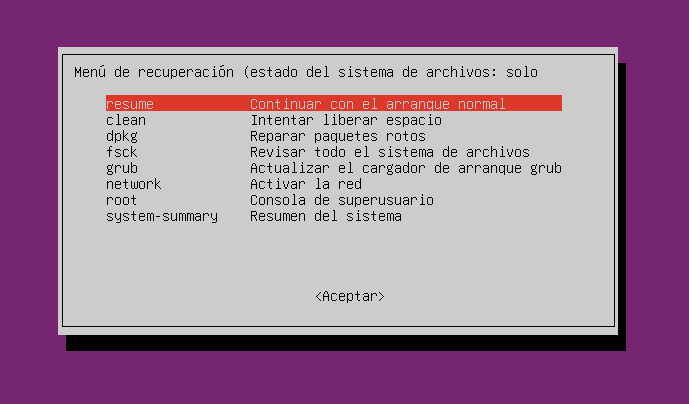
Tendremos que hacer lo siguiente. Primero, hacer que se puedan modificar archivos sobre el disco. Para ello, utiliza la tecla Abajo para desplazarte hasta la tercera fila, la que dice dpkg, y pulsa Enter. Esto mostrará un mensaje que diga algo como: "Continuar remontará el sistema de archivos / en modo lectura/escritura y montará cualquier otro sistema de archivos definido en /etc/fstab. ¿Quiere continuar?", al que debes responder que sí pulsando Enter.
El objetivo es que el disco se monte en modo escritura, de modo que podamos cambiar la contraseña para poder usarla en el próximo reinicio. Realmente no pretendemos hacer nada con dpkg, es solamente una excusa para que cambie el disco; aunque a cambio, ahora al menos sabes que no tienes paquetes rotos en tu sistema.
Aparecerán varios mensajes por pantalla. Esto es un proceso normal. Simplemente, espera a que diga "Finalizado, ahora pulse Intro", y entonces… pulsa la tecla correspondiente.
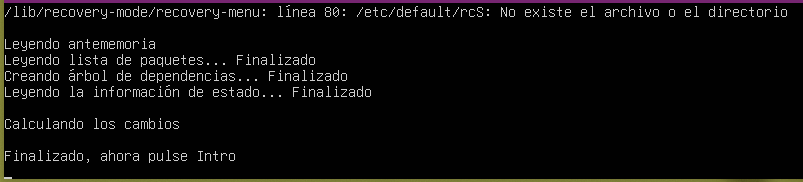
Regresarás al mismo menú. Ahora pulsa varias veces la tecla Abajo hasta seleccionar la entrada que dice root, y pulsa Enter. Esta es la opción para iniciar una consola de superusuario en tu ordenador. Es como haber entrado siendo root directamente, sin tener que introducir la contraseña.
Aparecerá un mensaje que diga "Pulsa Enter para mantenimiento". De nuevo, pulsa Enter. Con esto activarás una shell. Todo lo que tienes que hacer ahora es escribir el siguiente comando: passwd, luego un espacio, y luego el nombre de tu cuenta de usuario. Por ejemplo, si tu cuenta de usuario es paquita, escribirías:
passwd paquitaTe preguntará por la nueva contraseña. Escríbela despacio para no cometer errores, y luego pulsa Enter. Te pedirá que la escribas una segunda vez, para confirmar que no has cometido faltas de ortografía. Vuélvela a poner, y pulsa Enter. Verás un mensaje que dice passwd: contraseña actualizada correctamente.
Es posible que si la contraseña que escribes es demasiado corta, veas un mensaje que dice CONTRASEÑA INCORRECTA: La contraseña tiene menos de 8 caracteres. Sin embargo, como estás usando el modo de recuperación y estás en una consola de superusuario, te dejará continuar igualmente.

Con este procedimiento hecho, sólo queda reiniciar el sistema, escribiendo reboot, y ya deberías tener acceso al sistema usando la nueva contraseña que acabas de establecer.
¿Vale la pena actualizar a Ubuntu 24.10?
Ayer salió Ubuntu 24.10, la edición del 20 aniversario de Ubuntu. Incorpora novedades como Linux 6.11, o un nuevo intento de utilizar Wayland por defecto en ordenadores equipados con tarjetas gráficas NVIDIA. Además, trae algunos guiños al pasado, aprovechando precisamente su cumpleaños, como la posibilidad de reproducir al encender el ordenador el sonido de arranque de las primeras versiones de Ubuntu (¿os acordáis cuando los ordenadores reproducían un sonido para dar los buenos días?).
En fin, la cuestión es que esta es la versión que viene después de Ubuntu 24.04, que es una versión LTS, por lo que alguien que lleve poco tiempo en GNU/Linux, y más concretamente en Ubuntu, tal vez se esté preguntando si es buen momento para actualizar a Ubuntu 24.10 o no desde Ubuntu 24.04.
Una edición de tipo LTS, como ya he contado anteriormente, es un tipo de versión donde se reciben actualizaciones de software durante un mayor periodo de tiempo. En el caso de Ubuntu LTS, este plazo es de al menos 3 años. Pero en el caso de Ubuntu 24.10, al no ser LTS, dentro de 9 meses habrá que desalojar y actualizar a Ubuntu 25.04.
Actualizar Ubuntu es fácil y conveniente en la mayoría de casos. Sin embargo, como todo en esta vida, puede haber excepciones. Si lo único que haces tras instalar Ubuntu es abrir el navegador web y descargar archivos, y no cambias ni el fondo de pantalla, raro sería que pasase algo si te decides a abrir el actualizador.
Pero si has instalado drivers, has cambiado el aspecto de tu entorno gráfico mediante extensiones o mods, o has modificado el comportamiento interno de la máquina con algún programa de administración, es verdad que actualizar el sistema puede costar un tiempo adicional a la vez que verificas que todos esos cambios que has hecho continúan funcionando tras actualizar.
Por lo tanto, saber si actualizar a cualquier última versión de Ubuntu o no es una cuestión de decidir qué es más importante: si que te sorprenda tu ordenador la próxima vez que lo enciendas, o tener paz y no perder tiempo innecesario en volver a dejarlo como estaba antes.
Es verdad que Ubuntu 24.10 está empaquetado de novedades. Debido a que ahora usa GNOME 47, podrás usar sus nuevas características que mejoran el día a día. Por ejemplo, ¿sabías que trae una ventana de seleccionar archivo completamente renovada cuando usas un control para seleccionar archivos, como el menú Abrir? Además ahora en ese diálogo puedes directamente arrastrar un archivo que tengas localizado en otra ventana, para no tener que buscar la carpeta otra vez.
¿Cómo sé si me conviene quedarme en la 24.04 o actualizar a la 24.10?

En líneas generales, si eres el tipo de persona que valora siempre poder probar las nuevas funciones que acaban de agregar a los programas que utilizan para poder disfrutar de la ergonomía que puede aportar en el día a día, tal vez te interese mantener tu sistema actualizado siempre a la última edición.
A cambio, ten en cuenta que si actualizas con frecuencia, tendrás que solucionar todos esos problemas que mencionaba antes que pueden ocurrir cuando personalizas tu sistema. Es posible que algunas extensiones dejen de funcionar. O bien, que algún driver del sistema deje de funcionar como hasta ahora, lo que puede dificultarte regresar a la normalidad tras actualizar la máquina.
La apuesta más sólida si te preocupan estas cosas y no puedes perder ni un minuto con tus quehaceres diarios debido a este tipo de problemas, es mantenerte en una versión LTS. Estas versiones, como he dicho antes, tienen soporte por varios años. El trámite de actualizar lo tendrás que pagar igualmente, pero a cambio lo distanciarás en el tiempo más. Incluso puede que para entonces ni siquiera sigas usando Ubuntu o que hayas cambiado de máquina.
Sin embargo, esto no es gratis. Ten en cuenta que con el tiempo, algunos paquetes del repositorio de Ubuntu pueden empezar a ser más antiguos. Te perderás las nuevas funciones, así que si te enteras que el editor de imágenes ahora tiene un filtro nuevo, probablemente no lo puedas usar a la primera. Además, algunas dependencias podrían ser tan antiguas que incluso software nuevo que vaya saliendo podría resultar incompatible. Este tipo de problemas quedan solucionados usando Snap o Flatpak, que permiten separar la actualización de las aplicaciones de lo que hagan los repositorios centrales.
Así que, concluyendo, la decisión de si actualizar a Ubuntu 24.10 o quedarte en la 24.04 dependerá sobre todo de saber qué valoras más: si tener un sistema completamente al día que huele a coche nuevo, o de si tu sistema tiene tantos parches y cosas pegadas con cinta adhesiva que es mejor actualizarlo con menos frecuencia.
Diccionario: ¿qué es una distro rolling release?
Una distribución GNU/Linux de tipo rolling release es una distro en la que las actualizaciones de paquetes y de la propia infraestructura de la distro entran todo el tiempo y a todas horas, así que siempre usas la última versión de los programas que trae.
Esto contrasta con las que no son rolling release. Ubuntu, Fedora, Debian, NixOS… son ejemplos de distros donde cada pocos meses o años, celebran con un jolgorio el lanzamiento de una nueva versión, como por ejemplo, Ubuntu 24.10 o Fedora 42. Una vez que esa versión sale, los paquetes que hay en los repositorios de esa versión únicamente reciben actualizaciones con correcciones de errores o seguridad, pero si sale una nueva versión de LibreOffice, por ejemplo, la versión de LibreOffice que trae el repositorio de APT de esa versión de Ubuntu no se actualiza; si acaso, lo hará el de la próxima versión que Ubuntu publique.
Esto no afecta a otras formas de distribuir una aplicación, como Snap o Flatpak. En los últimos años, algunos distribuidores como Mozilla o GNOME han tratado de impulsar el uso de estas plataformas porque precisamente pueden esquivar el ciclo de actualizaciones regular de la distribución, y así ofrecer paquetes más modernos.
Las principales distros ahora mismo que usan rolling release son, entre otras, Manjaro Linux, Arch Linux, EndeavourOS o Void Linux. También es posible usar Debian Testing, que es una versión preliminar de Debian que también se comporta como si fuese rolling.
Características de una distribución rolling
La principal característica de estas distribuciones es que, por lo tanto, si mañana sale una nueva versión del entorno de ventanas, de Bash, de LibreOffice o de algún otro programa importante, notarás que al cabo de unos días podrás actualizar directamente a la última versión de tu programa, porque a medida que los paquetes se actualizan por sus autores, los cambios entran en un repositorio central que está en continuo cambio.
Las distribuciones rolling release no suelen ocuparse mucho de las versiones de la propia distro como tal. Arch Linux, por ejemplo, es simplemente Arch Linux. Es verdad que la ISO que obtienes de la página web está etiquetada con el mes en el que estás, porque renuevan el instalador mensualmente para actualizar los paquetes que trae, pero una vez lo instales ya da igual. Manjaro utiliza números, como puede ser 24.1, pero lo hace por la misma razón. Una vez instalado, el sistema se actualiza continuamente.
Ventajas y desventajas
Entonces, ¿qué ventaja puede aportar usar una distribución rolling release? Si eres una persona a la que le gusta utilizar siempre las últimas mejoras y novedades de los programas que usa a diario, puede que una distribución rolling release sacie tu necesidad. GNOME, KDE, Xfce… se actualizarán en los repositorios de tu distribución rolling al poco de estar disponible, aunque esto siempre depende de que se pruebe que no rompe la integridad de la distribución porque algo haya cambiado, así que en algunos casos puede tardar un par de semanas en estar disponible una nueva versión de un programa grande como GNOME.
Sin embargo, ten en cuenta que esto también tiene consecuencias. Por ejemplo, es difícil retener un paquete si quieres evitar que se actualice. Esto ocurre porque las dependencias de ese paquete también se podrían actualizar, provocando errores de compatibilidad, así que además también requieren que frecuentemente andes actualizando el ordenador para garantizar que todos los paquetes siguen funcionando.
Cómo recupero la contraseña de Ubuntu
Es posible, si tienes una máquina virtual que no sueles usar a menudo, o si tu ordenador tiene dual boot y no pasas mucho tiempo en Ubuntu, que se te pueda olvidar la contraseña que estableciste cuando instalaste el sistema operativo. O bien, por la razón que sea. Existen muchísimas razones por las que se puede perder la contraseña de instalación. ¿Qué hacemos en caso de que no podamos entrar en nuestra instalación de Ubuntu?
Los supuestos
En este post os voy a contar una forma rápida y efectiva de recuperar la contraseña de Ubuntu. No digo que sea la forma definitiva y puede que haya casos donde no funcione.
Por ejemplo, si tu partición está cifrada con LUKS, este consejo no te vale. Es más, ningún consejo te vale. Si los datos de tu disco duro están cifrados y no recuerdas la contraseña, no existe forma de recuperar el acceso, ni siquiera la información contenida en el disco.
Sin embargo, estas instrucciones os pueden echar una mano si habéis hecho una instalación típica de Ubuntu para sobremesas o para máquinas virtuales.
Cambiando la contraseña desde el modo de recuperación
Esta forma de cambiar una contraseña olvidada es tan simple que parece sorprendente que siga funcionando a día de hoy. Pero no nos vamos a centrar hoy en si es excesivamente inseguro y simplemente vamos a aprovechar en nuestro beneficio el hecho de que desde el modo de recuperación de Ubuntu es posible acceder a una shell del sistema operativo, con la que podremos cambiar la contraseña via el comando passwd.
Todo lo que tienes que hacer es arrancar tu máquina de tal forma que salga el menú GRUB. Si Ubuntu es el único sistema operativo de tu ordenador o máquina virtual, es posible que el menú GRUB se salte y se inicie Ubuntu automáticamente. En este caso, GRUB estará configurado para solamente mostrar el menú si no se pudo arrancar de forma segura por última vez. En este caso, reinicia a la fuerza tu ordenador, para que en el segundo arranque salga el menú.
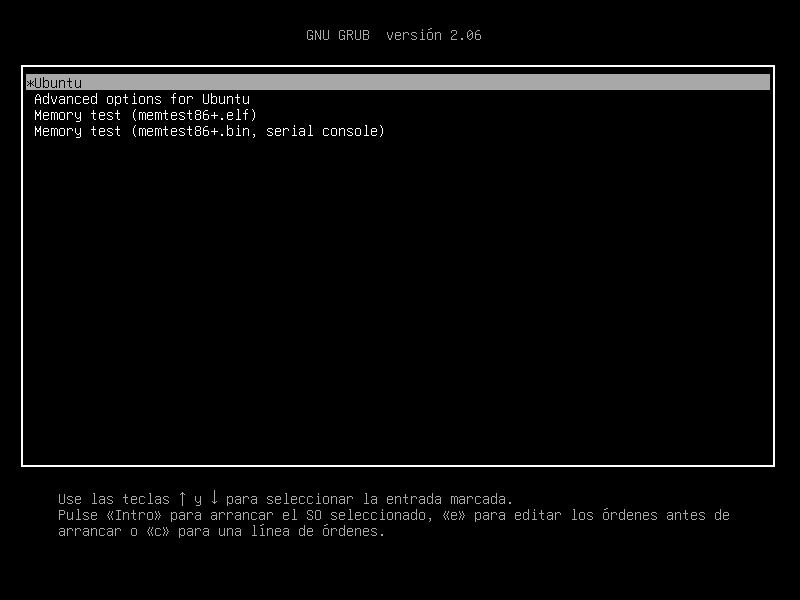
Ahora lo que tendremos que hacer es pulsar la tecla Abajo para desplazarnos hacia la opción Advanced options for Ubuntu, y pulsar Enter para abrir el submenú. Dentro de este, utilizaremos las teclas de dirección para seleccionar alguna opción de recuperación (por ejemplo, que termine en recovery mode).

Una vez la tengamos seleccionada, pulsamos Enter y dejamos que arranque el ordenador. En este estado, se iniciará una versión diferente de Ubuntu. En vez de entorno gráfico, se cargará un menú de color donde nos presentarán varias opciones de arranque. Tendremos que usar las teclas de dirección para seleccionar la opción root (consola de superusuario), y pulsaremos Enter para confirmar. Después, pulsaremos Enter una segunda vez para entrar en modo mantenimiento cuando pida la confirmación.

En la mayoría de instalaciones recientes de Ubuntu, la partición directamente se montará en modo de lectura y escritura. En otras palabras, con este método hemos ganado acceso a una shell de superusuario en el sistema operativo. ¡Tremendo!
Sin embargo, ahora tenemos la posibilidad de cambiar la contraseña utilizando el comando passwd, que tendremos que invocar especificando la cuenta cuya contraseña querramos cambiar. Por ejemplo, para cambiar la contraseña de una cuenta llamada operator, utilizaremos el siguiente comando:
root@ubuntu22:~# passwd operator
Nueva contraseña:
Vuelva a escribir la nueva contraseña:
passwd: contraseña actualizada correctamenteSi tecleáis una contraseña de menos de 8 caracteres es posible que salga un mensaje como CONTRASEÑA INCORRECTA: La contraseña tiene menos de 8 caracteres. Sin embargo, este mensaje es solo un aviso, porque la establecerá igualmente. Contraseñas más largas son más seguras y previenen accesos no autorizados al ordenador.
Hecho eso, salimos de la shell utilizando la combinación de teclas Control-D. Esto nos llevará de vuelta al menú de color, donde tendremos que elegir la opción resume (Continuar con el arranque normal), lo que nos iniciará el ordenador en modo completo, cargando el entorno gráfico.
Diccionario: LTS
Algunas distribuciones GNU/Linux suelen anunciar en su página web el lanzamiento de versiones LTS. Por ejemplo, en el caso de Ubuntu. ¿Qué quiere decir LTS?
LTS son las siglas de Long Term Support, y hace referencia a que se trata de versiones que van a recibir soporte por parte de los maintainers de la distribución durante más años que una versión regular.
En todas las distribuciones de GNU/Linux serias que encontremos por internet, va a haber una persona o grupo de personas a cargo del mantenimiento. Esto incluye detectar y corregir errores que se puedan producir en la versión, o fundamentalmente el coordinar la entrada de actualizaciones por parte de otros paquetes. Por ejemplo, si KDE corrige un bug en Plasma y la distribución porta KDE Plasma en sus repositorios, el soporte hace referencia a que eventualmente tu gestor de paquetes te traiga la actualización que corrige ese bug porque quien está manteniendo la versión de tu distro se ha ocupado de importar en el gestor de paquetes esa versión corregida.
Soportar versiones de GNU/Linux es complicado y lleva esfuerzo, porque hay que vigilar y en algunos casos securizar y validar correcciones de errores a muchos paquetes para asegurarse de que un arreglo en un paquete no causa problemas en otro. Simultáneamente, las distribuciones GNU/Linux a menudo buscan sacar versión cada pocos años para hacer evolucionar la plataforma, cambiando la arquitectura de la distro. Por ejemplo, cambiar a systemd, cambiar a PipeWire…
Estas dos cosas provocan que sea imposible estar perpetuamente dando soporte a una versión de una distribución GNU/Linux. Es mejor centrar sus esfuerzos en un conjunto de versiones limitada e ir rotando. Esto quiere decir que cuando una nueva release de la distribución sale, la más antigua pierde soporte, para que su equipo se centre en corregir los errores de una.
Generalmente las distribuciones tienen un calendario de publicación. Por ejemplo, sacan una nueva ISO y una nueva versión (Debian 8, Debian 9, Debian 10…) cada 2-3 años, o cada 6 meses, o el primer día de cada mes de abril, por decir algo. Y también establecen una duración para el soporte a esa versión. Por ejemplo, durante los siguientes 9 meses, durante los siguientes 2 años, o hasta que pasen 3 meses de la salida de la siguiente versión de nuestra distro.
Las versiones LTS están marcadas porque no son así. En este caso, el soporte durará más tiempo. Por ejemplo, durante 5 años o durante 10 años desde el lanzamiento de la versión. Esto las hace ideales para instalar en entornos donde queramos no estar cambiando cada dos por tres de sistema operativo o actualizando la versión, por los posibles problemas que pueda traer. Esta es la razón por la que es preferible en un servidor web instalar Ubuntu 22.04, que es una versión LTS, a Ubuntu 22.10, que es una versión que no es LTS y que al cabo de 9 meses tendrá que ser sustituida por otra.
Algunos ejemplos de distribuciones que tienen soporte a largo plazo son:
- Ubuntu. Si bien las versiones regulares se publican con soporte a 9 meses, la versión que sale cada abril de año par (es decir, la 18.04, la 20.04, la 22.04, la 24.04…) es LTS, y tiene soporte durante varios años. Esto la converte en la distro de preferencia para instalar en entornos donde no deba ser tocada en varios años.
- RHEL y derivadas. Por ejemplo, EuroLinux, Oracle Linux o Rocky Linux. Se tratan de versiones que igualmente parten del código fuente de Fedora, pero que tienen un soporte de varios años (hasta 10 años).
- Debian. Sale una versión de Debian aproximadamente cada 2 años. El soporte de cada una de estas versiones dura 3 años. Sin embargo, sigue existiendo un soporte a largo plazo que dura más años, por lo que se puede estar aprovechando una instalación hasta 5 años hasta que llegue el momento de despedirse de ella definitivamente.
¿Cómo instalaría WinRAR en GNU/Linux?
Lamentablemente, no puedes instalar WinRAR en GNU/Linux porque no existe versión de WinRAR para GNU/Linux. Sin embargo, es posible igualmente extraer de forma gratuita archivos .rar usando el programa unrar. En este artículo te cuento cómo.
Tienes que tener en cuenta, antes que nada, que el formato de archivos RAR es un formato propietario. Esto quiere decir que no es libre y abierto, y que la empresa detrás de WinRAR controla la creación de herramientas que interactúen con sus archivos. Esta es la razón por la que tan complicado es encontrar un software que simplemente extraiga archivos RAR: nadie se quiere meter en problemas con WinRAR.
Aunque puedes hacer lo que quieras, sería recomendable reemplazar los archivos .rar por otros formatos de archivos diferentes para comprimir, que no tengan restricciones tan severas, como .zip o .tar.gz. Con esto, es posible intercambiar más fácilmente archivos comprimidos porque no depende tanto de que las dos personas tengan la capacidad para extraer archivos .rar.
Cómo extraer archivos RAR en GNU/Linux con unrar
La mayoría de distribuciones GNU/Linux traen igualmente un programa en sus repositorios llamado unrar. Si bien WinRAR es un programa para Windows «de pago» (o al menos, trialware), su desarrollador ha tenido la delicadeza de proporcionar una versión gratuita (que no libre) para GNU/Linux que es capaz de descomprimir archivos.
Antes de instalarla, conviene que te plantees si la necesitas. Algunas distribuciones modernas, como Fedora, son capaces de extraer archivos RAR simplemente haciendo doble clic sobre ellos desde el explorador de archivos. Ya hemos hablado de esto alguna vez en esta web. Si lo único que necesitas es extraer un par de documentos, tal vez con esto te baste.
Si no eres capaz, vas a tener que instalar unrar desde el gestor de paquetes de tu distribución. Desde la terminal, tendrás que ejecutar el comando más oportuno para tu plataforma:
- Ubuntu/Debian/derivados:
sudo apt install unrar - Fedora/RHEL:
sudo dnf install unrar-free - Arch o basadas en Arch: instala el paquete
rardesde AUR.
Nota importante: si estás usando Debian, tendrás que activar los repositorios non-free, que no suelen venir activos por defecto. En Ubuntu, sí es posible instalarlos a la primera. Para Debian, también tienes como alternativa instalar unrar-free, aunque existen algunas diferencias en el funcionamiento que para algunos archivos RAR puede suponer que sea incapaz de extraerlo en primer lugar.
Una vez lo hayas instalado, ¿cómo se extrae un archivo RAR? Desde la misma terminal, deberás irte a la carpeta en la que está tu archivo RAR usando el comando cd, por ejemplo: cd /home/usuario/Descargas. A continuación, deberás utilizar el comando unrar con la opción x, que quiere decir extraer, y darle el nombre del archivo. Aquí un ejemplo completo:
# Me voy a la carpeta donde está mi archivo:
~ $ cd Descargas
# Ahora extraigo mi archivo RAR
~/Descargas $ unrar x Documentacion.rar
UNRAR 5.61 beta 1 freeware Copyright (C) 1993-2018 Alexander Roshal
Extracting from Documentacion.rar
Extracting Documento1.pdf
Extracting Documento2.pdf
Extracting Documento3.pdf
Extracting Documento4.pdf
All OK
# Listo, ya están ahí mis archivos extraídos
~/Descargas $ ls
Documentacion.rar Documento1.pdf Documento2.pdf
Documento3.pdf Documento4.pdfLas 4 razones que harán de VanillaOS la distro que dará que hablar en 2023
Se espera que en un par de semanas salga la primera beta pública de VanillaOS, una nueva distribución basada en Ubuntu Linux. Esta distribución tiene papeletas a volver a hacer interesante y divertido el ecosistema GNU/Linux durante 2023, y en este artículo te voy a contar las razones por las que puede ocurrir esto.
VanillaOS está basada en Ubuntu Linux, pero no es simplemente otro Ubuntu cambiado de piel, sino que introduce cambios sensibles a la forma en la que trabaja la distribución, que pueden hacer del día a día una experiencia interesante. Van bastantes años donde las distribuciones parece que se han estancado y que avanzan lentamente. Todas las distros están basadas en otra ya existente cambiando algunas cosas, y apenas se introducen cambios interesantes que valgan la pena de cara a evolucionar el estado del arte.
VanillaOS rompe los moldes e introduce una serie de cambios a la forma en la que funciona el sistema operativo que, si bien no son para todo el mundo (mucho menos tal vez para personas que llegan a GNU/Linux por primera vez), pueden servir de inspiración para funciones interesantes que tal vez en unos años veamos incorporadas en otras distribuciones.
Una experiencia GNOME mainstream
El primero de estos aspectos es el entorno de escritorio. GNOME. En principio no debería suponer ninguna novedad, puesto que hoy en día Ubuntu también utiliza GNOME. Sin embargo, VanillaOS trae un GNOME puro y sin añadidos de Canonical. Este es un factor determinante. Ubuntu trae una versión de GNOME altamente modificada, con un dock preinstalado, con soporte para mostar iconos en el escritorio, y con un aspecto de pantalla altamente modificado.
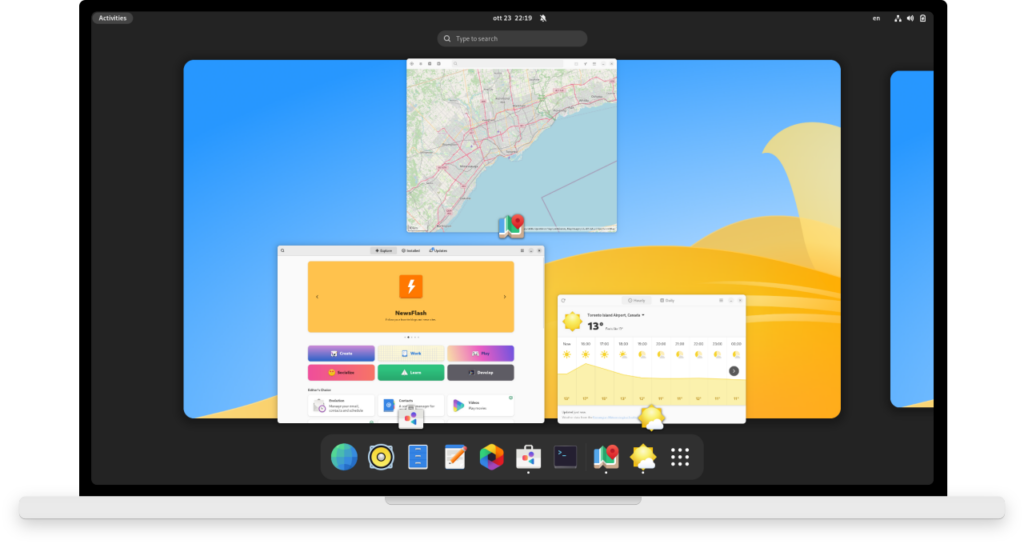
Si queda en la sala algún fan del viejo Ubuntu GNOME, posiblemente sepa a qué me refiero con esto. Cuando Ubuntu se pasó a GNOME en 2017 y abandonó Unity, esto deprecó inmediatamente Ubuntu GNOME, otra distribución spin que previamente había aparecido para ver cómo sería Ubuntu si utilizase el por entonces reciente GNOME 3. Sin embargo, el salto de Ubuntu GNOME 16.04 a Ubuntu 18.04, pese a que sea el mismo entorno de escritorio, claramente dejó un poco que desear a quienes buscasen una experiencia más neutra. Ubuntu GNOME era un GNOME puro, ligero y azul. En cambio, Ubuntu 18.04 era naranja y con paneles cambiados. En ese sentido, VanillaOS recuerda bastante a lo que era el viejo Ubuntu GNOME. Una interfaz de usuario minimalista y sin muchos cambios respecto a la línea base de GNOME.
Capacidad de elección
Uno de los aspecto más característicos de Ubuntu es su preferencia hacia el sistema Snap. Este año ya vimos como Ubuntu delegaba en Snap ciertos paquetes del sistema esenciales, tales como Firefox, el cual ahora mismo se actualiza siempre por Snap. Otras distribuciones basadas en Ubuntu, como Linux Mint, se bajaron del barco y ofrecen derivados en los que el soporte para Snap está eliminado.
En vez de imponer Snap, una de las primeras cosas que hace el sistema operativo tras instalarse es preguntar qué tipo de gestor de aplicaciones se va a querer utilizar: Snap, Flatpak, AppImage, o una mezcla de las tres opciones. Lo que significa que es más fácil de eliminar el soporte para Snap si no tienes previsto utilizarlo, y mantenerte usando exclusivamente Flatpak si ese es tu interés.
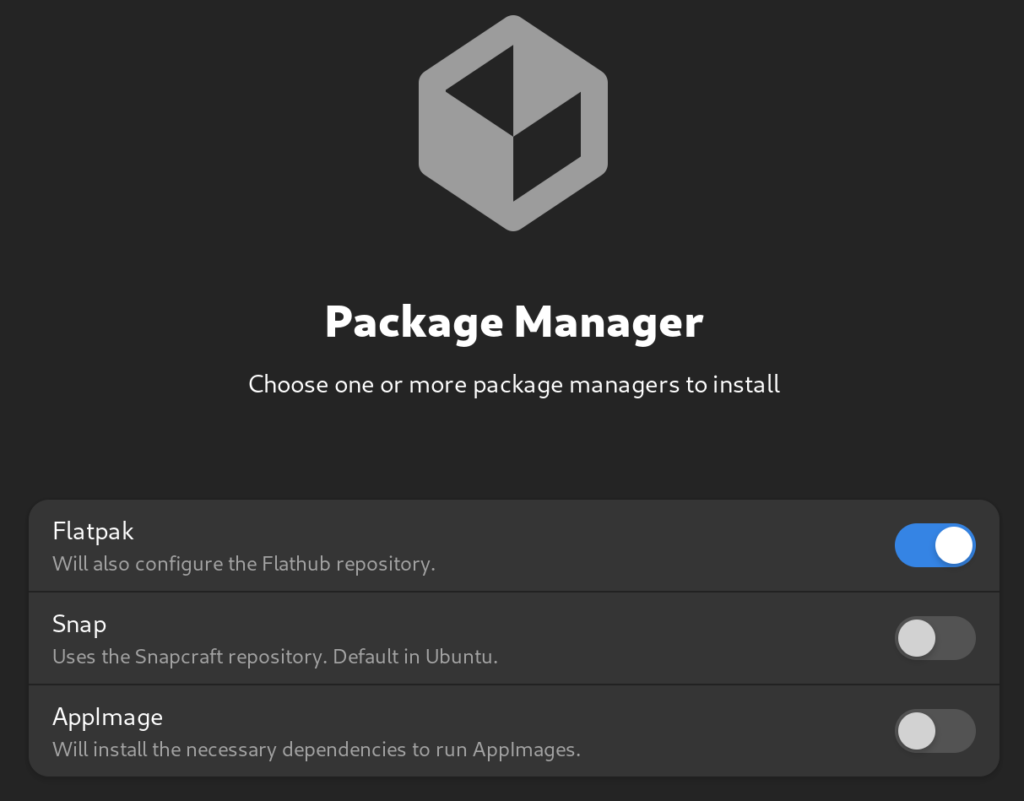
Inmutable pero no mucho
En los últimos años, hemos visto propuestas para fabricar sistemas operativos inmutables como OSTree. La idea de un sistema operativo inmutable es impedir hacer modificaciones fuera del directorio personal. Por lo general, cuando se instala un sistema operativo de tipo GNU/Linux, se nos permite implícitamente hacer con nuestro disco duro lo que se nos proponga, incluyendo modificar los archivos de carpetas especiales como /usr.
Y a pesar de que desde el punto de vista de la administración de sistemas, este es un paso que a veces hay que dar, por ejemplo, para instalar a mano una aplicación foránea que no se puede obtener fácilmente desde el gestor de paquetes, también es cierto que puede provocar desequilibrios en el sistema operativo. Archivos que se olvidan de eliminar al borrar una aplicación, o conflictos al actualizar porque de repente un programa instalado a mano no es compatible con una actualización de una dependencia de sistema.
Para establecer un término medio, VanillaOS trae una herramienta denominada almost. Con este sistema podemos alternar entre modo ro y modo rw. La principal diferencia es que mientras el sistema esté en modo ro, no será posible modificar la capa base del ordenador. Si en algún momento necesitamos tocar algún directorio del sistema, no obstante, podremos cambiar a modo rw y hacer nuestros cambios, volviendo a poner el sistema oprativo en modo ro en el siguiente arranque. De este modo nos lo tendremos que pensar un poco antes de hacer modificaciones, y el sistema se mantendrá mucho más estático.
VanillaOS también soporta el concepto de «capas», en el sentido de que mientras se aplican cambios, es posible tener un área de staging donde ensayar los cambios que se hagan al sistema antes de aplicarlo. Esto lo podemos utilizar para poner los archivos y ver el resultado que tendría al aplicarlo de forma definitiva. Eso sí, no es un concepto de capas como el que hay en OSTree ni mucho menos, por lo que una vez se aplique de forma definitivamente una capa, se introducen esos cambios en el sistema de archivos real sin vuelta atrás (salvo que lo hagamos a mano, claro).
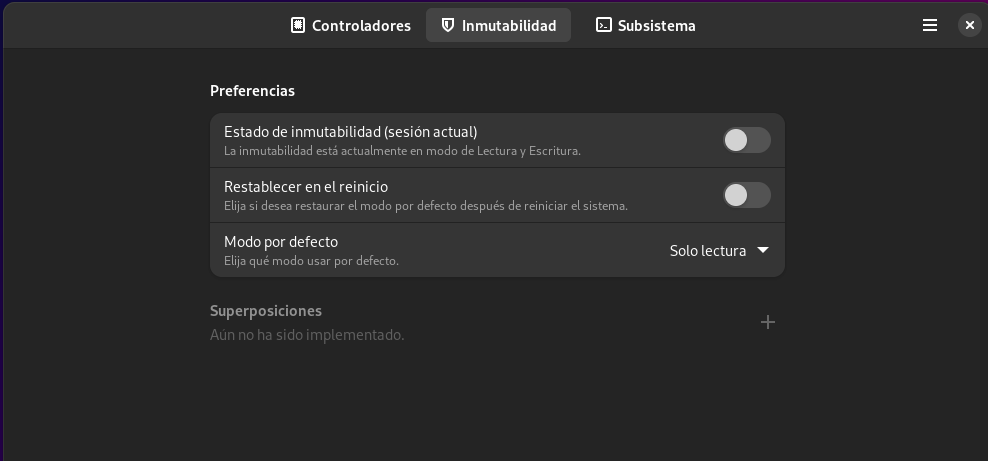
apx: instala paquetes de forma segura
Sabemos que no siempre es fácil encontrar software para algunas distribuciones GNU/Linux. Muchas distribuciones grandes hoy día usan herramientas como copr o PPA para poder hacer más flexible la obtención de software de terceros en un sistema. Sin embargo, esto a menudo suele ser un foco de problemas en tanto que esos paquetes pueden provocar que tarden más comandos como apt update, o incluso pueden provocar que varios paquetes se bloqueen por incompatibilidad.
Sin embargo, sabemos de sobra quién no tiene problemas de paquetes en sus repositorios, ¿no? Efectivamente, el sistema AUR de Arch Linux. De modo que VanillaOS trae un gestor de paquetes llamado apx, que aparte de ser otro frontend para interactuar con el apt-get del sistema operativo, nos permite algunas cosas especiales.
Por ejemplo, otra de las características de apx es que permite instalar paquetes en contenedores aislados. Con eso, evitaremos dañar el sistema principal al instalar y desinstalar cosas, ya que cabe la posibilidad de que con tanta instalación y desinstalación de cosas, se queden cosas a medio instalar. (¿A quién no le ha pasado que se queda algún paquete sin eliminar del todo porque deja algún archivo de configuración suelto o porque se instaló como recomendación y nunca se quitó?)
Esta característica, no obstante, no está disponible en este momento en máquinas virtuales, así que si apx detecta que se está ejecutando desde una máquina virtual o hipervisor como QEMU o VirtualBox, rechazará activar el soporte para contenedores. Si estás evaluando VanillaOS en una máquina virtual antes de decidirte a instalarlo o no, tendrás que prescindir de esta prueba.
¿Qué problemas tiene systemd-oom, el módulo que no entrará en Linux Mint 21?
Linux Mint 21 está a poco de ver la luz. Si bien parece que las ISOs de la versión beta de Vanessa, su nombre en clave, van con retraso, no queda mucho para que estas estén disponibles y así se pueda probar la próxima versión del sistema operativo antes de publicarla en el canal estable. En los últimos meses, se han compartido noticias en el blog oficial de Linux Mint haciendo referencia a las novedades que se aportarán en la próxima versión, y una de las más llamativas es el hecho de que Linux Mint 21 no traerá systemd-oom.
systemd-oom es una de las últimas incorporaciones al proyecto systemd. systemd-oom es un agente que monitoriza las aplicaciones en ejecución y que previene que el ordenador agote los recursos de memoria RAM y swap. Si el agente detecta que el ordenador está a punto de quedarse sin memoria para funcionar correctamente y, por lo tanto, de entrar en una situación en la que puede comprometer la estabilidad del ordenador, fuerza el cierre de un árbol de procesos con el objetivo de aliviar recursos.
systemd-oom ha recibido numerosas críticas desde que fue incorporado en Ubuntu debido a su agresividad. Sabemos que cuando se trata de errores de tipo OOM (Out of Memory), el kernel Linux nunca ha sido muy diplomático a la hora de decidir qué procesos en ejecución deben ser eliminados a la fuerza, pero en el caso de systemd-oom, reportan que a veces el agente se activa incluso cuando todavía quedan recursos de sobra, o que a veces trata de cerrar aplicaciones esenciales.
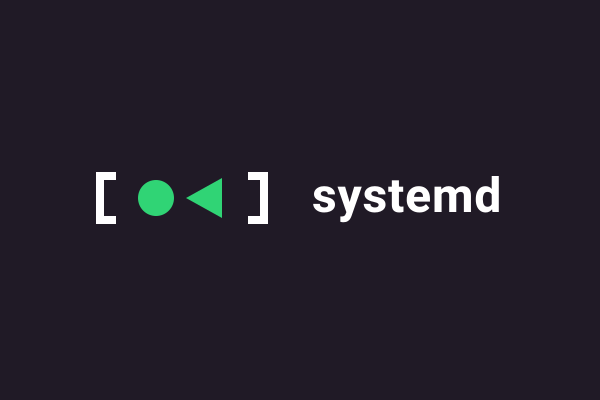
Otras distribuciones también tuvieron sus problemas cuando empezaron a utilizar systemd-oom. En Fedora, está presente desde la versión 34. Desde entonces, algunos reportes de errores han entrado en el gestor de reportes de errores principal advirtiendo de problemas de usabilidad graves. «Hay una aplicación web que uso en Firefox que tiene algún tipo de agujero de memoria. Esto provoca que al cabo de unos minutos, mi escritorio deje de responder y systemd-ood se cargue mi sesión. Puedo o tal vez no puedo volver a iniciar sesión sin reiniciar el ordenador», reportaban hace unos meses en un bug abierto en Fedora 35 que todavía no está marcado como resuelto.
Linux Mint estará basada en Ubuntu 22.04, lo que significa que casi todas las mejoras y cambios de arquitectura que se producen en la distro de Canonical acaban permeando en Linux Mint. Sin embargo, sabemos que históricamente Linux Mint ha sabido moverse cuando algunas de las decisiones de Ubuntu hacen cambios demasiados drásticos y el equipo que está detrás de ella no tiene miedo de hacer modificaciones o cambiar el comportamiento por defecto del sistema, por ejemplo, no utilizando Snap por defecto.
Pues bien, Linux Mint 21 anunció a principios de este mes en su informe mensual que, debido al feedback recibido, no implementarían systemd-oom en la distribución base. Eso significa que el funcionamiento tradicional será el que por defecto determinará qué hacer en caso de agotar los recursos de la máquina, tanto en RAM como en swap, evitando que algunas aplicaciones se cierren inesperadamente. Quedará ver por cuanto tiempo, y si cuando el sistema se perfile y sus errores sean corregidos, lo adoptan al igual que ya han hecho otras distribuciones, o no.
KDE Neon es una distro KDE estable pero visualmente al día
Si te gustaría utilizar una distribución de escritorio GNU/Linux pura y sin mucha personalización, y te gusta KDE, una de tus opciones ideales si andas en busca de la próxima ISO a la que distrohoppear puede ser KDE Neon. Se trata de una distribución mantenida por el propio equipo de KDE, que se caracteriza por ser estable, pero incorporar siempre las versiones más recientes del software de KDE.
KDE Neon recibe continuamente actualizaciones de software cada vez que se publican nuevas versiones del software de KDE. Por ejemplo, cuando salió KDE Plasma 5.25, recibió una actualización para ofrecer la última versión de este entorno de escritorio. Y cuando salió KDE Plasma 5.25.1, también tardaron poco en proporcionar el parche de actualización. Ya mostré KDE Plasma 5.25 el domingo pasado en el podcast, pero os hablaré más sobre KDE Plasma 5.25 este viernes en un vídeo que publicaré en el canal de YouTube.
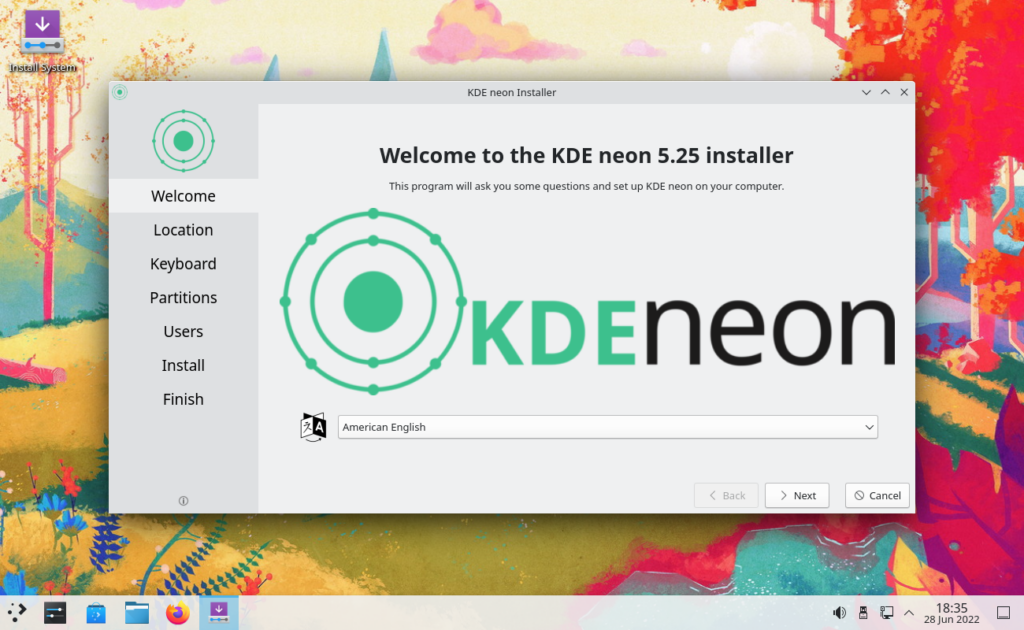
A nivel interno, KDE Neon está basada en una versión LTS de Ubuntu. En este momento, por ejemplo, está basada en Ubuntu 20.04. Para quien ya sepa el funcionamiento de las LTS de Ubuntu, se imagina lo que hay: un sistema operativo que busca ser sólido y tolerante a errores, y con pocas sorpresas.
Sin embargo, la principal diferencia entre KDE Neon y simplemente instalar Kubuntu 20.04, es que KDE Neon no se mantiene la política de «no actualizar paquetes» en lo que tiene que ver con KDE, sino que siempre se actualizarán esos paquetes a sus últimas versiones, para ofrecer así las novedades más recientes del entorno de escritorio.
Por lo tanto: ¿qué es mejor, KDE Neon o usar un Kubuntu original? Para responder a esta pregunta tal vez sea necesario antes entender cómo valoras la frecuencia con la que se actualizan los paquetes de tu distribución. Si eres de esas personas que mira con ojitos las noticias de nuevas versiones de una herramienta gráfica y piensa «dentro de un par de años estará en mi ordenador», puede que aprecies poder contar con las nuevas versiones del gestor de ventanas Plasma y de aplicaciones como Kate, Okular, KMail o Elisa.
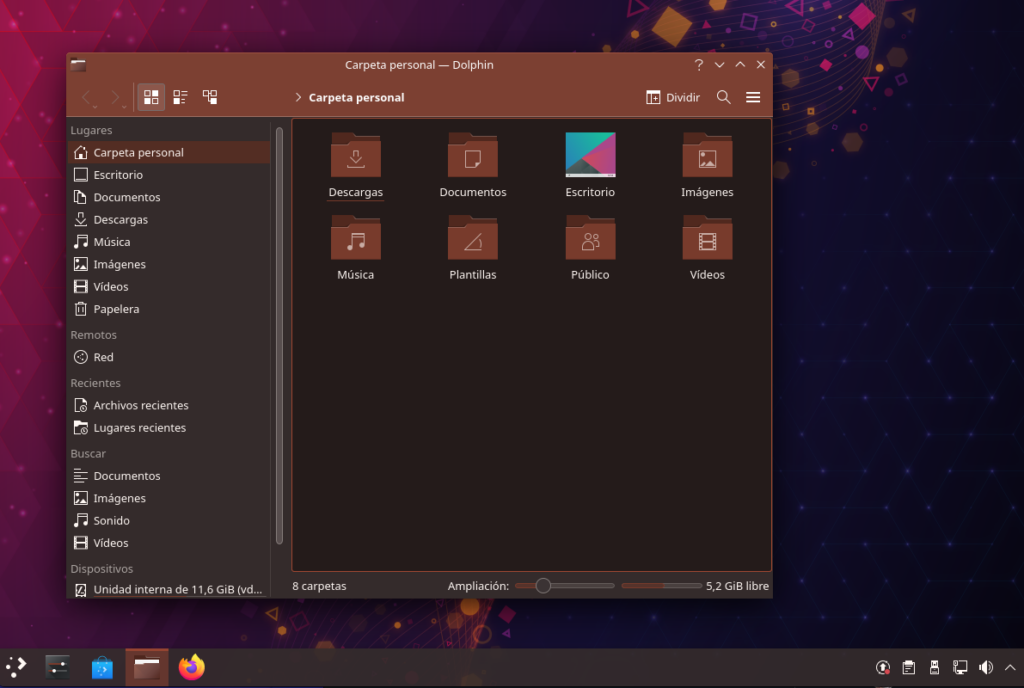
Puedes descargar KDE Neon desde https://neon.kde.org, que viene en dos ediciones: User Edition y Developer Edition. La principal diferencia es que la Developer Edition utiliza versiones preliminares del software (es decir, lo que en algún momento será la próxima versión), y por lo tanto puede ser susceptible de tener bugs si se han metido nuevas funciones o se han hecho cambios que todavía no han pasado el proceso de QA, por lo que deberás tener esto en cuenta si buscas un ordenador que no falle.